Androidで連絡先を完全に削除する方法
Androidスマートフォンデバイスは、データ、オーディオ、ビデオファイル、ドキュメント、さらには画像などの機密性の高い個人情報を保存するためにますます使用されています。ただし、セキュリティ上の理由やその他の理由で、このデータを消去することを余儀なくされる場合があります。通常、Androidデバイスから直接削除したい情報を消去するか、工場出荷時のリセットを実行するだけで誘惑される場合があります。
非常に必要な心の安らぎを提供するこれだけにもかかわらず、悪意のある人は、簡単に見つけやすいサードパーティプログラムを使用して、Androidガジェットの削除された情報をまだ取得できることを認識することにショックを受けるかもしれません。この有益な記事は、Androidからの連絡先を永久に消去する方法を知りたい場合は、必読です。以下に示されている非常に有益なヒントに従うことにより、他の潜在的に有害な悪徳の中でデータの盗難から身を守ることが保証されています。
Androidの連絡先を完全に消去するさまざまな方法
Androidスマートフォンやタブレットのプライベートデータを消去したい場合は、最初にすべての連絡先またはその他の情報をバックアップすることが重要です。これは、クラウドに情報を保存するか、AndroidのMobilekin Assistantのようなサードパーティプログラムを使用して、Androidガジェットからパーソナルコンピューターへのデータを直接バックアップすることで行うことができます。デフォルトの在庫の「連絡先」アプリを開き、「インポート&エクスポート」オプションを使用するだけで、SDカードに連絡先のバックアップを直接作成することができます。それでは、Android電話から連絡先を簡単に一掃する方法を学びましょう。
ソリューション1.アンドロイド接点をサードパーティプログラムで消去します
Androidガジェットのすべてのデータを永久に消去するために使用できる、非常に効果的で評判の良いサードパーティプログラムがあります。したがって、このチュートリアルは、「Androidの電話またはタブレットの連絡先」を「」を使用して永久に消去する方法について教育します。Androidデータ消しゴムソフトウェア。開始するには、この強力なプログラムをWindowsまたはMacコンピューターにダウンロードしてインストールしてから、指示に従って、あらゆる種類のAndroidデバイスの連絡先を必要に応じてワイプアウトしてください。
初めに、USBケーブルを使用してAndroidスマートフォンまたはタブレットを接続し、Android Data Eraserアプリケーションを起動します。次に、AndroidデバイスにMobilegoコネクタをインストールします。プログラムは、接続されたデバイスを単独で自動的に検出し、メインインターフェイスに表示します。

第二に、Androidデバイスを選択したら、保存されているプライベートデータ全体を消去するかどうかを尋ねられます。自分のニーズに応じて、すべてのデータオプションを消去することを選択します。
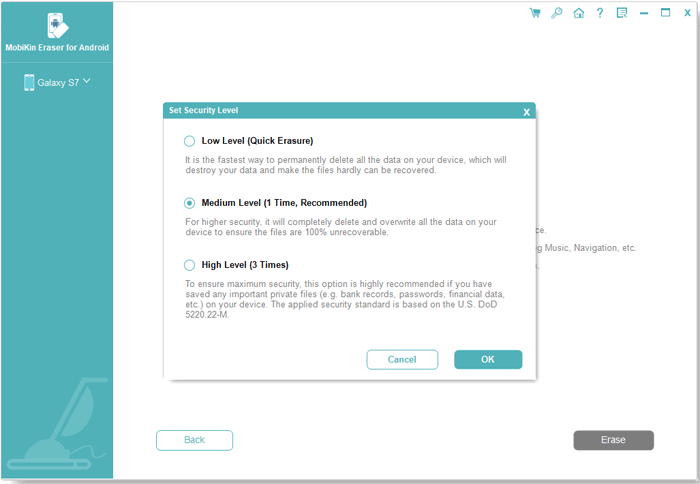
(注:現在のバージョンではすべてのデータのみを消去できるため、これらの重要なファイルの電話バックアップを事前に作成することをお勧めします。今後のバージョンでは改善されます。)
ついに、ボックスに「削除」という単語を入力して、アクションを上げてから「消去」オプションを押します。これにより、連絡先を含むAndroidデバイス上のすべてのデータが消去されます。
見逃せない:
Androidデバイスでユーザーストレージを清掃する方法
Androidで「設定」を使用して、連絡先を直接消去します
ステップ1。 デフォルトの「設定」アプリを開き、Androidデバイスの「アプリケーション」セクションを選択します。そこに着いたら、「すべて」オプションをクリックして、すぐに利用できるすべてのアプリの完全なリストを表示します。
ステップ2。 これで、「連絡先ストレージ」オプションに遭遇するまで、提供されるアプリリストを下にスクロールできます。連絡先の消去を続行するには、このオプションをクリックして、プロンプトが表示されたときに「データをクリアする」オプションをタップします。 「OK」をクリックするだけで確認してください。
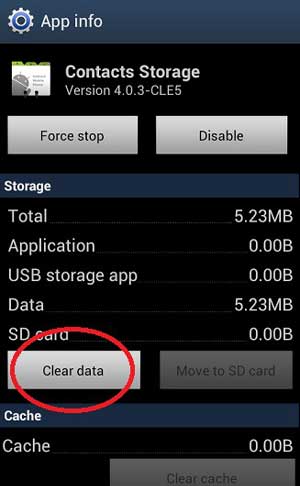
現在、あなたのプライベート連絡先はすべて、Androidガジェットから正常に削除されます。ただし、さらに保証されたセキュリティのためにスマートフォンまたはタブレットを販売または寄付したい場合は、以下に記載されている他の手順に従うことに興味があるかもしれません。
ステップ3。 このプロセスは、そのような情報にアクセスするために特定のキーが必要になるように、連絡先を含むAndroidデバイスのスクランブルまたはデータをスクランブルします。これを実現するには、Androidデバイスのストック「設定」アプリを開き、「セキュリティ」をタップして、「携帯電話を暗号化」オプションを選択します。
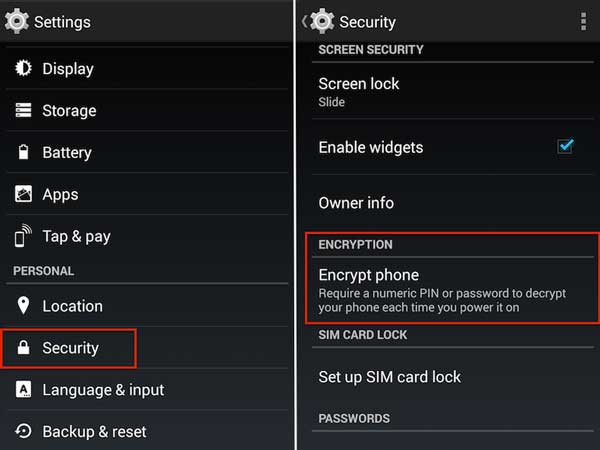
ステップ4。 Android携帯電話またはタブレットのすべての情報が正常に暗号化されたら、簡単に工場出荷時のリセットを実行できるようになりました。これにより、非常に洗練されたデータリカバリプログラムを使用しても、不正な担当者がAndroidガジェットの連絡先にアクセスできないことが保証されます。また、スクランブルされた性質のために得られた場合でも、すべての機密情報を使用できない場合でも、あなたは平和になります。
Read more: [完全ガイド] iCloudを使ってiPhoneからiPhoneへ写真を転送する方法



